Para entender os 2 aplicativos CopyPaste atuais, é importante começar com uma visão geral do histórico da área de transferência.
As duas versões atuais ‘CopyPaste Pro’ e ‘CopyPaste’ são muito diferentes uma da outra. Eles são descritos e comparados na página abaixo.
Este aplicativo teve muitas encarnações, uma evolução orgânica lenta e constante e já existe há muitos anos. Foi escrito em Objective-C. CopyPaste Pro conquistou um grande número de seguidores, é sólido e amado por muitos usuários. É muito popular e continua a receber atualizações regulares.
Mac OS 10.15 a 14+
Este aplicativo é o mais novo da família CopyPaste. Não é uma atualização, é totalmente novo, pois foi completamente reescrito do zero em Swift, a linguagem mais recente da Apple para codificar aplicativos. Possui uma nova interface de usuário (UI), novas habilidades e muitos novos recursos.
Mac OS 12 a 14+
Ícones para CopyPaste Pro e CopyPaste 2023
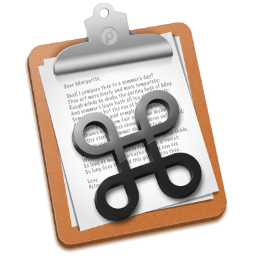 |  |
| Mais antigo 'CopyPaste Pro' | Novo 'Copiar colar' |
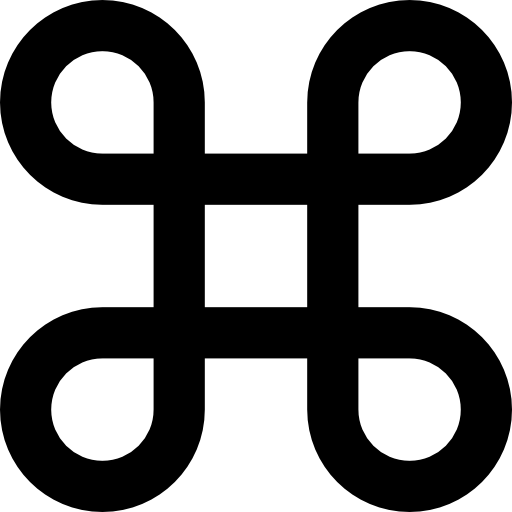 | 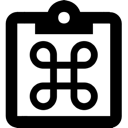 |
| Mais antigo Ícone da barra de menus | Novo Ícone da barra de menus |
Para o novo CopyPaste, o ícone no canto superior direito é o ícone do arquivo.
No canto inferior direito está o novo ícone da barra de menu CopyPaste.
É importante perceber que esses dois aplicativos são muito semelhantes e muito diferentes. Mostrar recursos em uma lista não faz justiça a nenhum deles. Você pode descrever um morango como azedo, doce, vermelho, em forma de coração, suculento, etc., mas você não conhece um morango até prová-lo. O mesmo se aplica a esses 2 aplicativos. Além de navegar nesta lista, recomendamos experimentá-los (degustá-los) para realmente ‘grok’ (conhecê-los por meio de informação, experiência e conhecimento).
| Funcionalidades | CopyPaste Pro (2007) | Copiar Colar (2023) |
|---|---|---|
| Nome | Chamado de 'Pro' porque na época era a versão mais poderosa. | Retornou ao nome original. |
| Ícone da aplicação | 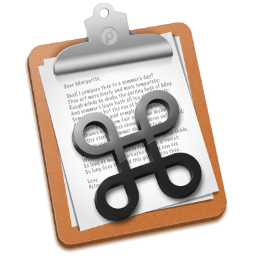 |  |
| Ícone da barra de menu | 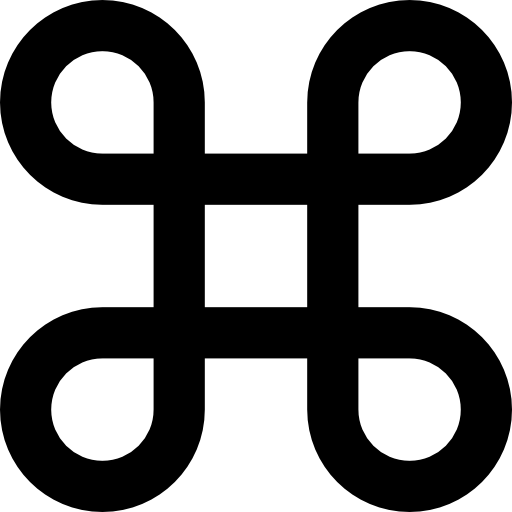 | 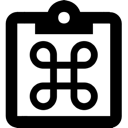 |
| Multiple Clip Manager (salva clipes de histórico, conjuntos de clipes personalizados) | limitado apenas pela memória RAM | limitado apenas pela memória RAM |
| Salva todos os clipes (salvos no histórico e em conjuntos de clipes nomeados personalizados) | Sim, após a compra | Sim em 1 mês de teste e após a compra |
| Conjuntos de clipes (nomes personalizados, clipes mais permanentes) | Sim, | Sim, ilimitado, fácil acesso, editável, disponível no menu e no Clip Browser. Mova os clipes do histórico para qualquer conjunto de clipes. |
| Histórico de clipes (lembra de cada cópia ou corte) | Sim | Sim |
| Editor de clipes | Não | Sim, construído |
| Ações do clipe (transforma o clipe) | 23 ações | 42 ações |
| TriggerClip (digite alguns caracteres para colar qualquer clipe) | Não | Sim, disponível para uso com qualquer clipe em qualquer conjunto de clipes |
| Navegador de clipes - bela exibição visual de clipes | Navegador horizontal | Navegador horizontal e vertical, colorido, informativo, adicionar título, adicionar gatilho, tocar para colar, arrastar e soltar, ações, TriggerClip, acesso instantâneo, construído em SwiftUI |
| Gerenciador de clipes (edite e mova clipes para diferentes conjuntos de clipes) | Não | Sim |
| Visibilidade do clipe | Visualizar no menu | visualize o texto e as imagens no Clip Browser e no menu segurando a tecla shift |
| Tecla de atalho Anexar clipe para selecionar e adicionar várias seleções a um clipe. | Sim | Sim |
| Backup de conjuntos de clipes e clipes | Não | Sim, backup de dados diariamente, semanalmente e mensalmente |
| Exportar via arrastar e soltar conjunto de clipes com clipes | Não | Sim |
| Importar via arrastar e soltar conjunto de clipes com clipes | Não | Sim |
| Painel de Emoji | Não | Sim - copiar emojis para clipes |
| Controle a atividade de tipos de papelão por meio de prefs | Não | Sim |
| Mover clipes entre conjuntos de clipes | Não | Sim, arrastando entre diferentes conjuntos de clipes no Gerenciador de clipes |
| cópia regular | Sim | Sim |
| cópia aumentada | Não | Sim |
| Pasta normal | Sim | Sim |
| pasta aumentada | Não | Sim |
| Colar de qualquer clipe em qualquer conjunto de clipes | Sim | Sim - toque para colar e arraste e solte. |
| Colar clipe por toque | Sim | Sim |
| Colar clipe por número | Não | Sim - cole através do número do clipe. |
| Colar vários clipes por sequência | Não | Sim - cole uma sequência ou um grupo selecionável não consecutivo de clipes |
| Colar como texto simples por tecla de atalho ou o tempo todo (pref) | por tecla de atalho e o tempo todo | por tecla de atalho, por ação e o tempo todo (opção) |
| Abrir URLs com tecla de atalho | Não | Sim - tecla de comando e clique para abrir o URL no clipe. |
| URL de visualização no clipe | Não | Sim - no menu, mantenha pressionada a tecla shift e mantenha o cursor sobre o clipe. O Clip Browser permite visualizar todos os clipes em qualquer tamanho. |
| iCloud | Não | Sim |
| Aplicativo complementar para iOS | Não | Vinda |
| Rede com iPhone/iPad | Não | Vinda |
| CopyPaste AI via ChatGPT | Não | Sim, no Gerenciador de clipes. |
| Segurança Os clipes são criptografados e estão disponíveis apenas no Mac ao qual você está conectado usando seu AppleID. | Sim | Sim |
| Permissões | Sim | Sim |
| Respeita os dados do gerenciador de senhas | Sim | Sim |
| Linguagem de Programação | Objeto C | rápido |
| Loja | Plum loja surpreendente | Plum loja surpreendente |
| web Página | CopyPaste Pro | Copypaste |
| Preço | $20 | $30 |
O novo CopyPaste não possui atualização. É totalmente novo, reescrito e repensado. Mudamos muitas coisas como nome (de volta apenas para CopyPaste), interface do usuário (ui), comportamento e recursos.
1. O CopyPaste Pro mais antigo é sólido e confiável. Foi testado e usado por MUITAS pessoas. É muito útil e popular aplicativo. No futuro, podemos fazer pequenas alterações, mas é difícil fazer grandes alterações como fizemos com o novo CopyPaste. Mantenha o CopyPaste Pro por perto até que você esteja totalmente confortável com o novo.
2. O novo CopyPaste que já está disponível, mas ainda está sendo desenvolvido e evoluindo. É bem diferente. O novo CopyPaste poderá se conectar com o iCloud, outros serviços e o primeiro CopyPaste para iOS para compartilhar clipes e outras informações. Está escrito no novo idioma da Apple, Swift. Ele suporta muitas novas tecnologias fundamentais (como rede, simultaneidade, Swift, iCloud, iOS, etc.) que só poderiam ser feitas em um aplicativo novo e totalmente reescrito. Esperamos ter uma versão para iOS em breve, que será sincronizada com a versão para Mac. É por isso que continuará a haver CopyPaste Pro (para manter e incrementar lentamente a versão clássica) e CopyPaste (para abrir novos caminhos com novo design, novos recursos e uma versão para Mac e iOS).
Comprar o novo CopyPaste dá suporte ao seu desenvolvimento contínuo. Estamos trabalhando em ambos há anos e continuaremos trabalhando por muitos mais. Tem muita coisa boa por vir…
Se você tiver os dois, execute apenas um de cada vez. Certifique-se de que apenas um esteja em execução.
Saiba mais sobre o novo CopyPaste navegando pelo manual neste link. O manual é muito abrangente e pode assustar algumas pessoas. Mas a realidade é que você pode simplesmente colocá-lo na pasta do aplicativo e usar o menu CopyPaste até conhecer todos os outros recursos. Dê um passo de cada vez. Vale a pena!
https://plumamazing.com/copypaste-for-mac-manual-page/
Por favor, se você tiver alguma dúvida sobre o acima, nos avise.
© 2019 PLum Amazing Todos os direitos reservados
Ameixa Incrível, LLC
Ferramentas de acessibilidade